Ta funkcija vam omogoča rangiranje vrednosti ali izračunov na podlagi določenega stolpca ali mere. Uporabnikom omogoča določitev ranga vsake vrstice v tabeli glede na druge vrstice z uporabo izbrane mere kot osnove za primerjavo.
Rezultat tega RANKX funkcija je celo število, ki predstavlja položaj vrstice v razvrstitvi. Ta vadnica raziskuje uporabo funkcije RANKX v storitvi Power BI.
Sintaksa in parametri RANKX
Sintaksa za RANKX funkcija je naslednja:
RANKX(
Funkcija sprejme štiri argumente:
Tabela : Tabela, izraz tabele ali stolpec, ki vsebuje vrednosti, ki jih je treba razvrstiti ali na katerih morate izvesti razvrščanje.
Izraz : Mera ali stolpec ali izraz, ki vsebuje vrednosti, ki jih je treba razvrstiti.
Vrednost : Vrednost, ki jo je treba razvrstiti. Je izbirni argument in če je izpuščen, bo funkcija vrnila uvrstitev za vsako vrstico na podlagi celotnega stolpca.
naročilo : Vrstni red, v katerem naj bodo vrednosti razvrščene (naraščajoče ali padajoče). Lahko sprejme vrednosti 1 oz 0 , kje 1 predstavlja padajoči vrstni red in 0 predstavlja naraščajoči vrstni red. Privzeto je nastavljeno na 1 . Seveda je to še en neobvezen parameter.
[
Kako uporabljati RANKX v Power BI
Če želite uporabiti RANKX v storitvi Power BI, sledite tem korakom:
1. korak: Pripravite podatke
Zagotovite, da so vaši podatki naloženi v Power BI in organizirani v obliki tabele s stolpci, ki jih želite razvrstiti, in mero, ki jo boste uporabili za razvrščanje (npr. prodaja, prihodek).
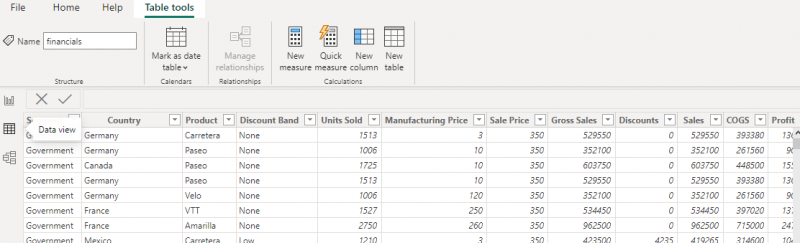
2. korak: Ustvarite mero
Ustvarite novo mero tako, da na kartici »Modeliranje« izberete »Nova mera«. Napišite mero DAX, ki določa osnovo za razvrščanje. Če želite na primer razvrstiti izdelke na podlagi prodaje, ustvarite mero z uporabo SUM za seštevanje prodaje za vsak izdelek.

3. korak: Napišite funkcijo/formulo RANKX
Naslednji korak je uporaba RANKX funkcijo v novi meri za izračun ranga vsake postavke. Funkcija zahteva ime tabele, mero, ki ste jo ustvarili v prejšnjem koraku, in po želji vrstni red (naraščajoče ali padajoče) in kako obravnavati vezi.
Na primer:
Prodajni rang = RANKX(finance, [bruto prodaja], , DESC, gosto)Kliknite »Enter«, da ustvarite mero. Nova mera se prikaže v podoknu »Polja«.
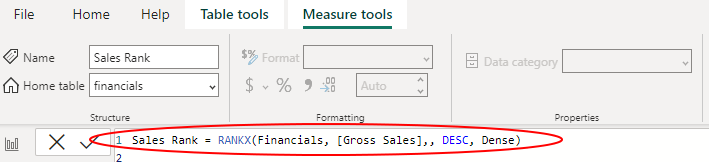
4. korak: Izdelajte vizualizacijo
Ko imate mero, jo lahko zdaj uporabite za ustvarjanje vizualizacij, tako da na platno poročila dodate tabelo ali grafikon in vključite stolpec, ki ga želite uvrstiti, ter novo ustvarjeno mero uvrstitve. Druga možnost je, da novo mero povlečete na vizualni element, kot je tabela ali grafikon, da prikažete razvrščene vrednosti.
Primeri RANKX v Power BI
Sledi nekaj ključnih primerov Power BI:
Primer 1: Razvrščanje prodaje po regijah
Ob predpostavki, da imate tabelo s podatki o prodaji, ki vključuje regijo, prodajalca in skupno prodajo, za razvrščanje prodaje po regijah v padajočem vrstnem redu začnite z ustvarjanjem nove mere, tako da na kartici »Modeliranje« izberete »Nova mera«. V vrstico s formulami vnesite funkcijo RANKX z ustreznimi argumenti.
Na primer:
Prodajni rang = RANKX(Prodaja, [Skupna prodaja], [Skupna prodaja], DESC)Ko končate s formulo, kliknite »Enter«, da ustvarite mero, in vaša nova mera se bo pojavila v podoknu »Fields«. Nazadnje povlecite polji »Regija« in »Prodajna uvrstitev« na sliko tabele, da prikažete razvrščeno prodajo po regijah.
Primer 2: Razvrstite izdelke po prodaji
Če imate tabelo s podatki o izdelku, ki vključuje ime izdelka, kategorijo in skupno prodajo, lahko izdelke razvrstite po prodaji v padajočem vrstnem redu znotraj vsake kategorije, tako da ustvarite na kartici »Modeliranje«, preden vnesete funkcijo RANKX z ustreznimi argumenti v vrstico formule.
Na primer:
Uvrstitev izdelka = RANKX(FILTER(Izdelki, [Kategorija] = SELECTEDVALUE(Izdelki[Kategorija])), [Skupna prodaja], [Skupna prodaja], DESC)Kliknite »Enter« in vaša nova mera se bo prikazala v podoknu »Fields«. Postopek zaključite tako, da povlečete polja »Kategorija«, »Ime izdelka« in »Razvrstitev izdelka« na sliko tabele, da prikažete razvrščene izdelke po kategorijah.
Zaključek
The RANKX funkcija v Power BI je dragoceno orodje za izvajanje izračunov razvrščanja in pridobivanje vpogledov v podatke. Ta funkcija vam lahko pomaga prepoznati najboljše izvajalce, slediti trendom in izvajati različne konkurenčne analize. Ta vadnica je zajela sintakso, kako uporabljati Power BI RANKX in praktične primere, ki vam bodo pomagali začeti uporabljati funkcijo.